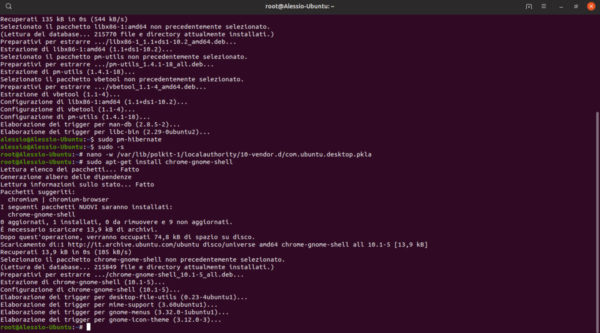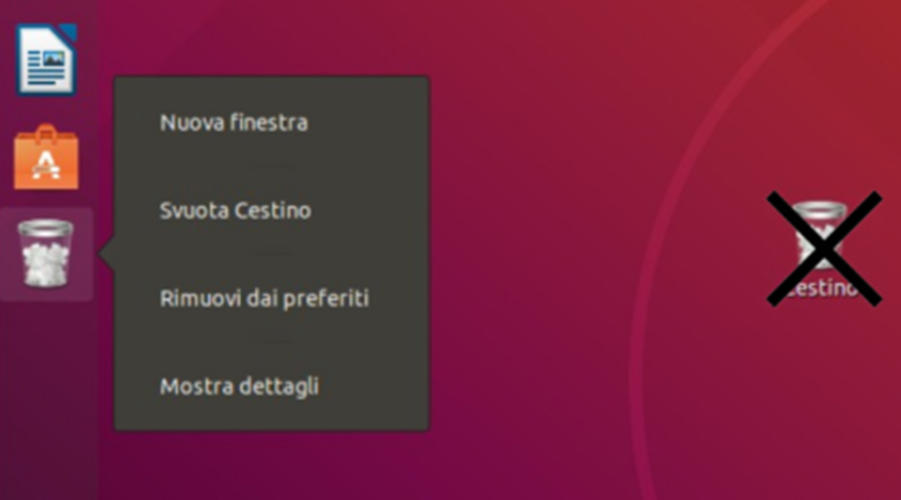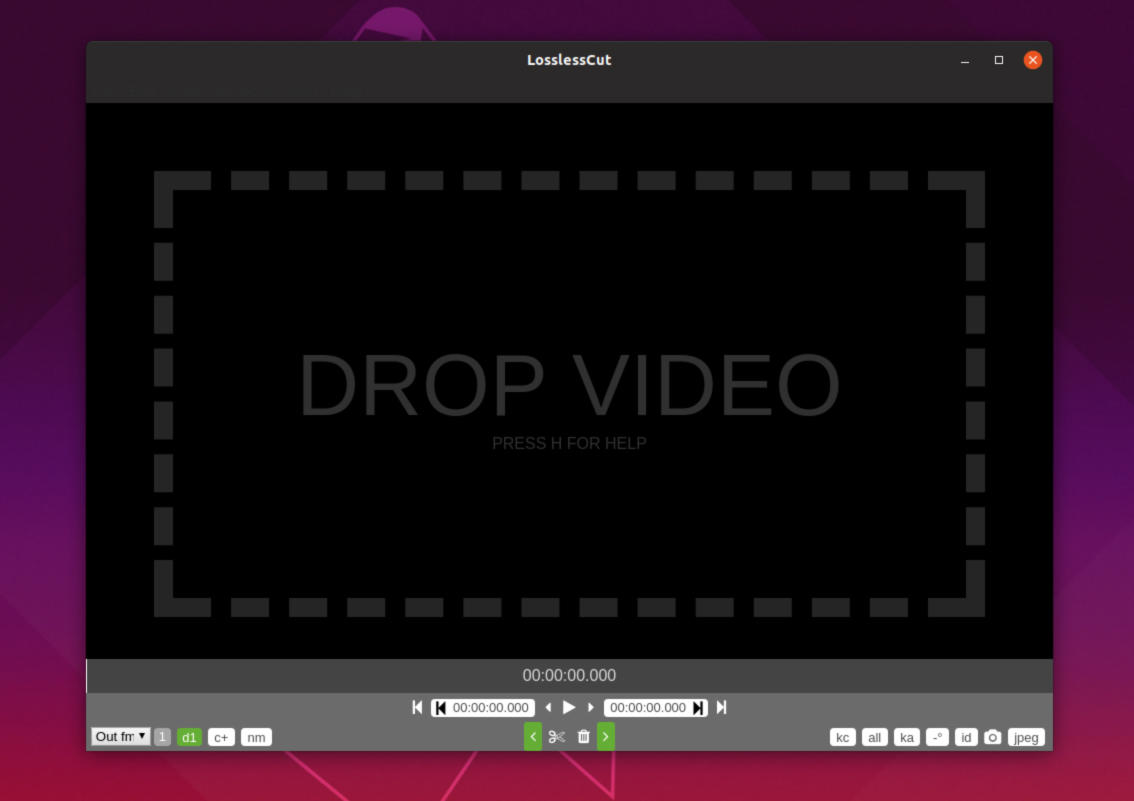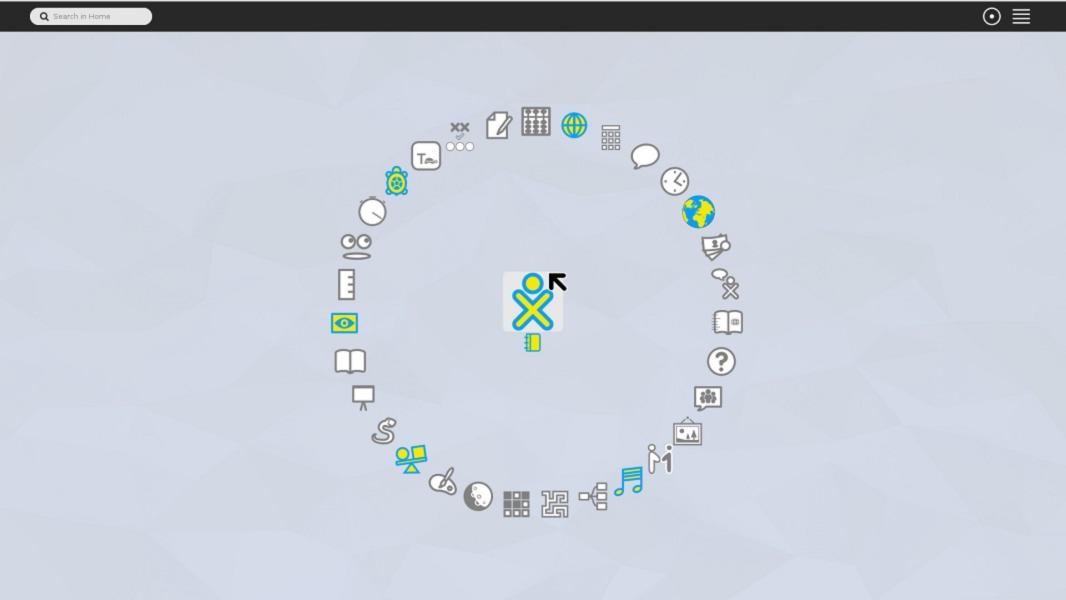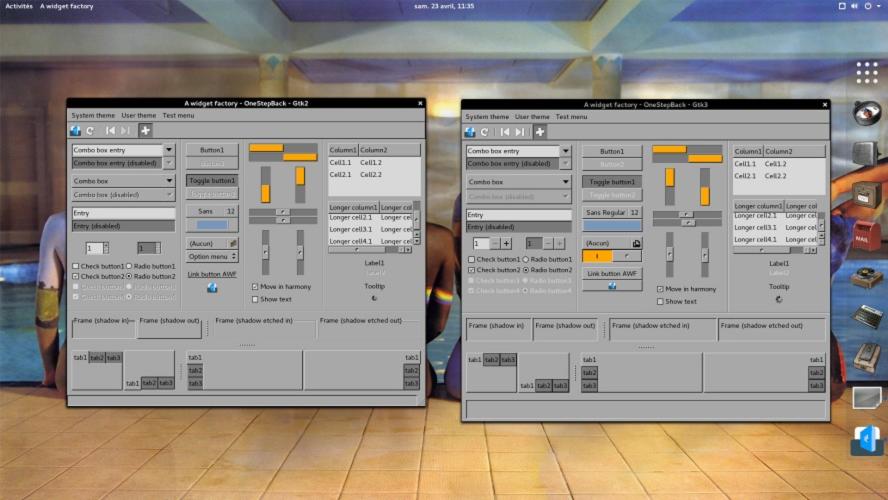Gli sviluppatori di Ubuntu hanno tolto la possibilità di mettere in ibernazione i computer perché non sempre funziona oppure la maggior parte degli utilizzatori non la usano quasi mai. In questo tutorial di oggi, vi spiegheremo come ripristinare modalità ibernazione su Ubuntu in maniera molto semplice installando un apposito pacchetto.
Premessa
Anche se la modalità ibernazione di Ubuntu è meno popolare e affidabile rispetto alla classica sospensione, risulta comunque utile. Uno degli aspetti migliori dell’ibernazione è quella di spegnere il computer anziché impostarlo in modalità a basso consumo. Si tratta sicuramente di una funzionalità di grande aiuto per la durata della batteria dei notebook.
Molte persone potrebbero confondere la sospensione con l’ibernazione ma in realtà sono due cose molto diverse. Le differenze principali tra sospensione ed ibernazione sono il modo in cui viene gestita l’alimentazione quando il PC va in sospensione.
Nel momento in cui premete il pulsante di sospensione, il computer non si spegne ma passa a una sorta di modalità a basso consumo. Durante questo stato, comunque il PC si scaricherà e quindi consumerà energia, seppur in minima parte. L’ibernazione, invece, non usa affatto energia. Nel momento in cui il PC Ubuntu viene messo sotto ibernazione, l’intero stato del computer viene salvato sul disco rigido senza consumare energia.
Come ripristinare la modalità ibernazione su Ubuntu
Per poter sfruttare la funzione di ibernazione su Ubuntu Linux, è necessario installare un pacchetto che raccoglie una serie di script, inclusa la funzione di ibernazione. Il suo nome è Pm-utils.
Per procedere con l’installazione, aprite una finestra del terminale e utilizzate il gestore pacchetti Apt per scaricare Pm-utils. Basta eseguire il comando sudo apt install pm-utils. Dopo aver completato correttamente l’installazione, sarete in grado di utilizzare la funzione di ibernazione. Per iniziarlo a testare, eseguite sudo pm-hibernate sempre da terminale.
Se per voi va bene mettere in modalità ibernazione il PC Ubuntu attraverso il terminale, allora potete smettere di leggere la guida. In caso contrario, continuate se volete aggiungere l’apposita opzione all’interno del menu. Se avete intenzione di sfruttare questa funzionalità con regolarità, sicuramente è buona cosa aggiungere il pulsante d’ibernazione nel menu dedicato.
L’aggiunta di questo tasto può essere eseguita andando a modificare il file com.ubuntu.desktop.pkla. Per fare ciò, utilizzerete l’editor di testo Nano. Aprite il terminale e passate l’account root con sudo -s. Nel passaggio successivo, aprite il file succitato tramite il comando nano -w /var/lib/polkit-1/localauthority/10-vendor.d/com.ubuntu.desktop.pkla.
A questo punto, premete la combinazione di tasti Ctrl+W che vi consentirà di cercare il file di configurazione. Nella casella di ricerca, digitate Disable hibernate e premete Invio per passare alla relativa sezione. All’interno di Disable hibernate by default in upower e Disable hibernate, cercate ResultActive=no e sostituitelo con ResultActive=yes.
Dopo aver apportato le modifiche al file di configurazione, salvate i cambiamenti con Ctrl+O e chiudete Nano con Ctrl+X. Il nuovo pulsante di ibernazione è stato aggiunto correttamente. Se state usando gli ambienti desktop KDE Plasma 5, XFCE4 o MATE, troverete l’opzione ibernazione nell’apposito menu di spegnimento. Nel caso in cui utilizzaste GNOME Shell di Ubuntu, dovrete installare per forza l’estensione Hibernate Status Button.
Dubbi o problemi? Ti aiutiamo noi!
Se vuoi rimanere sempre aggiornato, iscriviti al nostro canale Telegram e seguici su Instagram. Se vuoi ricevere supporto per qualsiasi dubbio o problema, iscriviti alla nostra community Facebook.